Screencastify는 Chrome용으로 뛰어난 동영상 화면 녹화 도구입니다. 바탕 화면, 브라우저 탭 또는 다른 소스의 모든 사운드를 캡처할 수 있습니다. 개인과 기업에서 사용할 수 있으며 학교에서도 비디오 기반 학습으로 매우 인기가 있습니다. 또한 녹화에 웹캠을 포함할 수도 있습니다. 대부분의 사람들은 이 기록 도구를 다음 용도로 사용하는 것을 선호합니다. 온라인 과정 만들기 프레젠테이션 개발을 위해. 이 기사에서는 Screencastify에 대한 전체 리뷰를 작성하고 이 화면 캡처 도구에 대한 최상의 대안을 공유합니다.
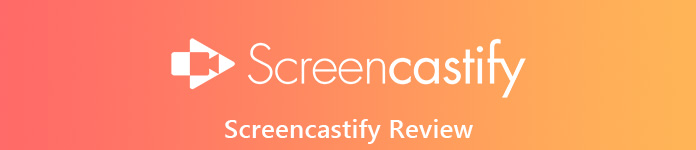
부품 1. Screencastify 검토: 가격, 기능, 장단점 및 사용 방법
Apeaksoft에서는 검증된 콘텐츠를 제공할 것을 약속드립니다. 이를 위한 우리의 노력은 다음과 같습니다.
- 리뷰에서 선택한 모든 제품에 관해서는 해당 제품의 인기와 귀하의 요구 사항이 우리의 초점입니다.
- Apeaksoft 콘텐츠 팀은 아래 언급된 모든 제품을 테스트했습니다.
- 테스트 과정에서 우리 팀은 뛰어난 기능, 장단점, 장치 호환성, 가격, 사용법 및 기타 눈에 띄는 기능에 중점을 둡니다.
- 이러한 리뷰 리소스 측면에서 우리는 신뢰할 수 있는 리뷰 플랫폼과 웹사이트를 활용했습니다.
- 우리는 사용자로부터 제안을 수집하고 Apeaksoft 소프트웨어 및 다른 브랜드 프로그램에 대한 피드백을 분석합니다.

Screencastify는 몇 초 만에 HD 비디오를 녹화, 편집 및 공유할 수 있는 간단한 스크린 레코더입니다. 이 소프트웨어로 녹화된 고품질 비디오를 즐길 수 있습니다. 이 소프트웨어는 화면 활동을 기록하기 위해 데스크톱 플랫폼에서도 사용할 수 있습니다. 또한 처리를 위한 추가 소프트웨어 확장이 필요하지 않으므로 Chromebox 및 Chromebook과 함께 사용할 수 있습니다. 녹화된 비디오를 받은 후 YouTube 채널에 직접 업로드하거나 비디오를 로컬로 저장 및 관리하거나 MP4, 애니메이션 GIF 또는 MP3로 내보낼 수 있습니다.

가격:
Screencastify는 두 가지 요금제를 제공합니다.
1. Lite: Screencastify Lite는 개인용 무료 플랜입니다. 여전히 많은 특전을 제공하면서 비용이 들지 않습니다. 단, 동영상 길이는 10분, 월 50편만 녹화할 수 있습니다. 내보낸 동영상에는 Screencastify 워터마크가 표시됩니다.
2. 프리미엄: 사용자당 연간 $24이며 개인용입니다. 무제한 비디오 길이, 무제한 비디오 수, 무제한 비디오 편집, 워터마크 없음, MP4 및 애니메이션 GIF 내보내기에 액세스할 수 있습니다.
특징:
1. 데스크톱, 브라우저 탭 또는 웹캠 캡처를 풀 HD 해상도로 녹화할 수 있습니다.
2. 마이크 오디오로 내레이션하거나 웹캠을 녹음에 포함할 수 있습니다.
3. 동영상의 시작과 끝을 잘라낼 수 있습니다.
4. 비디오에 텍스트를 병합, 자르기 및 추가할 수 있습니다(업그레이드 필요).
5. 녹화된 동영상은 Google 드라이브에 자동 저장됩니다.
장점 :
Linux, Window 및 Mac 플랫폼과 호환됩니다.
소프트웨어 설치가 필요하지 않습니다.
그것은 무료 버전으로 제공됩니다.
대화형 강의나 자습서를 만드는 데 도움이 되는 기본 그리기 도구가 있습니다.
오프라인 녹음이 가능합니다.
캡처한 동영상은 다른 사용자와 쉽게 공유할 수 있습니다.
단점 :
평생 가격 옵션이 없습니다.
무료 버전을 사용하면 녹음에 워터마크가 표시됩니다.
무료 버전에서 지원하는 동영상 녹화 시간 제한은 10분입니다.
가장 부드러운 프레임 속도가 아닙니다.
Screencastify 사용 방법
다음 단계에 따라 Screencastify로 화면 녹화를 시작할 수 있습니다.
1단계 Chrome 웹 스토어 또는 Screencastify 홈페이지를 통해 Screencastify 소프트웨어 도구를 다운로드합니다. 그리고 그것을 설치하십시오.
2단계 녹음 설정을 구성합니다. 그 후에 녹음을 시작할 수 있습니다.
3단계 녹음 작업이 완료되면 화면의 녹음 중지 버튼을 누르십시오.
4단계 작업을 로컬에 저장하거나 MP4 또는 기타 형식으로 내보냅니다.
2부. Screencastify의 최상의 대안
Apeaksoft 스크린 레코더 Windows 및 Mac 사용자 모두에게 컴퓨터 화면을 기록하고 스냅샷을 찍을 수 있는 쉽고 전문적인 방법을 제공합니다. 좋은 비디오 게임 레코더, Skype 통화 캡처 등으로 작동하여 화면의 모든 영역을 캡처할 수 있습니다. 화면을 녹화하는 동안 비디오/스냅샷을 편집하고 출력 파일에 새 레이블을 그릴 수 있습니다.
비디오 외에도 Apeaksoft Screen Recorder에는 시스템 오디오, 마이크 또는 둘 다에서 높은 음질로 오디오를 녹음할 수 있는 기능이 있습니다. 캡처한 음악, 라디오 또는 온라인 오디오를 MP3, WMA, AAC, M4A 등으로 저장하여 쉽게 재생할 수 있습니다.

특징:
1. 필요에 따라 전체 화면, 사용자 지정 영역 또는 고정 영역을 촬영합니다.
2. 시스템 오디오 또는 마이크 오디오와 같은 여러 소스에서 원본 품질의 사운드를 캡처합니다.
3. 컴퓨터 화면, 게임 플레이, 비디오, 오디오, 웨비나, 웹캠 비디오, 온라인 강의, 화상 통화 등
4. MP4, MOV, MP3, WMA, AAC, M4A 등과 같은 널리 사용되는 형식으로 오디오 및 비디오를 녹음합니다.
5. 유용한 부분을 빠르게 저장하기 위해 필요한 사용자 지정 크기로 화면의 스크린샷을 찍습니다.
6. 텍스트 상자, 강조 표시, 화살표 등으로 스크린샷과 기록에 주석을 답니다.
7. 바탕 화면에서 실행되는 선택한 음원을 특정 시간에 시작하거나 중지하도록 녹음하는 일정을 만듭니다.
8. Windows 및 Mac 모두와 호환됩니다.
여기 당신은 좋아할 수 있습니다: ActivePresenter 검토: 기능, 장단점, 대안
3부. Screencastify의 FAQ
1. Screencastify를 어떻게 제거합니까?
Screencastify를 제거하려면 브라우저에서 확장 프로그램 아이콘을 마우스 오른쪽 버튼으로 클릭하고 Chrome에서 제거를 선택하기만 하면 됩니다.
2. 오프라인 상태에서 Screencastify를 사용할 수 있나요?
예. Screencastify는 녹화하는 동안 인터넷에 연결되지 않으므로 오프라인에서 사용할 수 있습니다. Screencastify가 Google 드라이브에 연결되어 있으면 다시 온라인 상태가 될 때까지 동영상이 드라이브에 저장되지 않습니다. 임시로 로컬에 저장됩니다. 오프라인 상태에서 녹화를 마치면 비디오 페이지의 오른쪽 사이드바에 이 메시지가 표시됩니다.
3. Screencastify는 Chrome 확장 프로그램인가요?
Screencastify는 웹페이지와 컴퓨터의 화면을 녹화하기 위한 Chrome 확장 프로그램입니다. 오디오와 함께 화면을 녹화할 수도 있습니다.
결론
최고의 Screencastify 대안 중 하나인 Apeaksoft Screen Recorder는 화면 녹화 및 스크린샷 캡처에 더 중점을 두고 있으며 초보자도 고품질로 모든 화면을 쉽게 캡처할 수 있습니다. 더 중요한 것은 녹화된 비디오 또는 스냅샷 이미지 효과를 조정하는 데 도움이 되는 내장 편집기가 장착되어 있다는 것입니다. 무료로 녹음을 시작할 수 있습니다.




